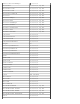Users Guide
Table Of Contents
- Local Disk
- Dell Brukerhåndbok for 2330d/2330dn-laserskriver
- Finne informasjon
- Utskrift
- Om skriveren
- Vedlikeholde skriveren
- Kontrollpanelmenyer
- Administrativ støtte
- Installere tilleggsmaskinvare
- Feilsøke skriveren
- Legge i papir
- Spesifikasjoner
- Konfigurere for lokal utskrift
- Tillegg
- Konfigurere for nettverksutskrift
- Lisensmerknad
- Programvareoversikt

11. Gå gjennom resten av veiviseren for skriverinstallasjon, og klikk på Fullfør for å installere skriverdriveren.
Installere ytterligere skriverprogramvare
1. Slå på datamaskinen, og sett inn CDen Drivers and Utilities.
CDen Drivers and Utilities skal starte installeringen av programvaren automatisk.
2. Velg Additional Software Installation - Install the printer support software, og klikk deretter på Next.
3. Merk av i boksene ved siden av skriverprogramvaren du vil installere, og klikk deretter på Install.
Programvaren installeres på datamaskinen.
Mac OS
®
X: Legge til skriveren i Utskriftssenter eller
Skriveroppsettverktøy
Macintosh
®
OS X-versjon 10.3 og nyere kreves for USB-utskrift. Legg til skriveren i Utskriftssenter eller
Skriveroppsettverktøy hvis du vil skrive ut til en USB-skriver.
1. Installer støtte for skriveren på datamaskinen.
a. Sett inn CDen Drivers and Utilities.
b. Dobbeltklikk på installasjonspakken for skriveren.
c. Fortsett videre etter velkomstvinduet og Readme-filen.
d. Klikk på Continue etter at du har lest lisensavtalen, og klikk deretter på Agree for å godta betingelsene i
avtalen.
e. Velg en målplassering for installasjonen, og klikk deretter på Continue.
f. Klikk på Install i vinduet Easy Install.
g. Skriv inn administratorpassordet, og klikk deretter på OK.
Programvaren installeres på datamaskinen.
h. Avslutt installeringsprogrammet når det er ferdig.
2. Åpne Skriveroppsettverktøy, som ligger under /Programmer/Verktøy.
3. Hvis USB-skriveren vises på skriverlisten: Skriveren er konfigurert, og du kan avslutte programmet.
Hvis USB-skriveren ikke vises på skriverlisten: Kontroller at USB-kabelen er skikkelig tilkoblet mellom skriveren og
datamaskinen, og at skriveren er slått på. Når skriveren vises på skriverlisten, er skriveren konfigurert, og du kan
avslutte programmet.
Linux
®
Lokal utskrift støttes på mange Linux-plattformer, for eksempel Red Hat, SUSE, Debian™ GNU/Linux, Ubuntu, Red Flag Linux
og Linspire.